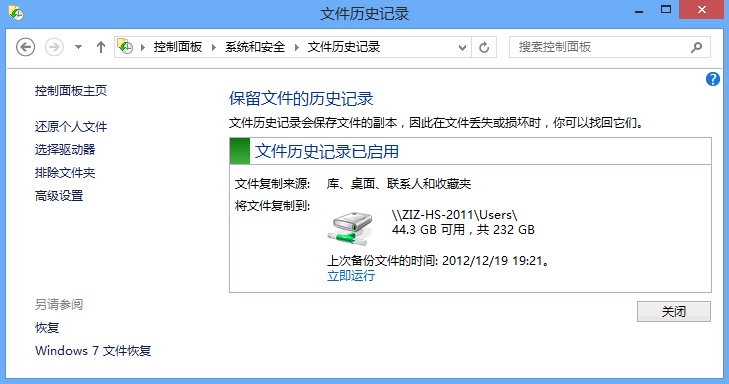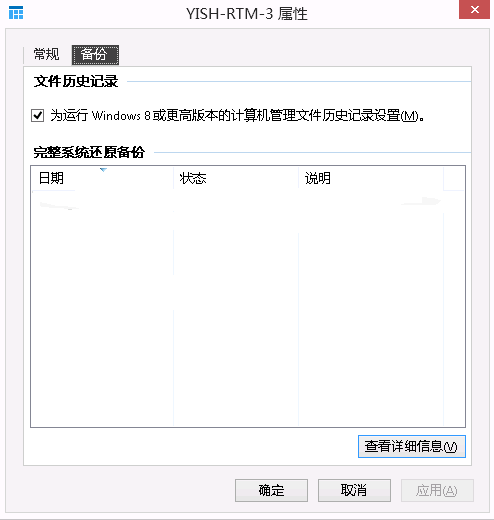在Windows Server 2012 Essentials中管理文件历史记录
今天的博客来自Windows Server Essentials团队的项目经理曹阳和软件工程师邵辉。
Windows Server 2012 Essentials提供的关键功能之一就是基于网络的计算机备份。当发生数据丢失时,通过客户端计算机备份(集中的、基于映像的备份),你就可以恢复单独的文件或文件夹。如果有必要,你甚至可以通过服务器端一个成功的备份恢复整个系统。如果你有运行着Windows 8的计算机,备份及恢复的体验将变得更加简单及自然,这归功于Windows 8中新的文件历史记录功能。
在Windows 8中配置文件历史记录
我自己作为一个Windows 8用户,我在控制面板中手动启用了文件历史记录。我选择了一个网络共享地址作为目标驱动器,然后在高级设置中,我选择了每小时保存文件的副本以及永久保持保存的版本。文件历史记录配置完成后,我的库、桌面、联系人和收藏夹中的文件每小时都会被备份至一个外部驱动器。而且备份过程是透明的,这对我来说太好不过了。由于数据被很好地保护着,这也使我感到安心。我之后所需要做的就是保证所有的重要文件都在桌面或库文件夹中即可。
为小企业用户实现文件历史记录
对一个在需要管理网络上数个设备的小企业用户主来说,十分重要的一点就是所有的设备都可以被集中化配置及管理,而不是本地化。
有了Windows Server 2012 Essentials,这就变得简单无忧了。对所有连接到Windows Server 2012 Essentials的Windows 8客户机,文件历史记录被自动启用,而且默认情况下,桌面及文档文件夹中的数据每小时都会被备份,备份的数据会被保留在服务器端一年。你可以通过客户端计算机备份设置及工具对话框配置这些设置,这个对话框可以通过“仪表板->设备”打开。举个例子,如果你需要对用户的文件数据作更彻底的保护,你可以在备份数据框中选择所有库、桌面、联系人和收藏夹。
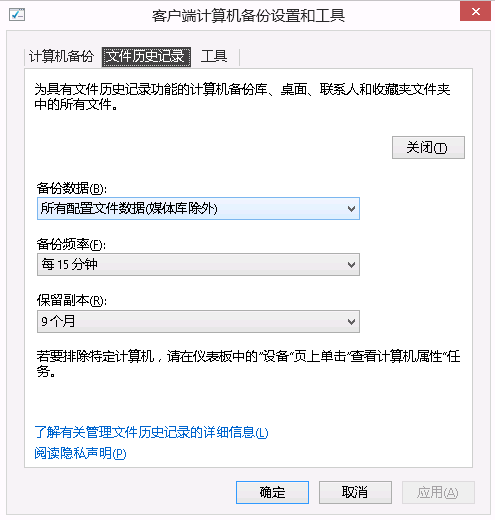
如果你需要对某些Windows 8客户机进行特别设置而不是继承统一的设置,你可以在客户机属性中停止管理文件历史记录设置(清空管理文件历史记录设置复选框)。当Windows 8客户机的文件历史记录不被服务器端管理时,你可以登录那台客户机进行自定义的文件历史记录设置。
总结
文件历史管理是对客户端计算机备份的一个很好地补充备份机制:
- 文件历史管理备份了用户的文件数据,而客户端计算机备份则保护客户机上的所有数据(包括应用)
- 标准用户可以不需要管理员的帮助直接从文件历史记录备份中恢复文件。
- 通过文件历史记录可以方便地找到文件的正确版本;但是,如果整个客户机需要重建,通常采用客户端计算机恢复来使计算机恢复到它之前的一个版本会更快。
我们希望你喜欢这项功能,并期待你将你的反馈发送至论坛。